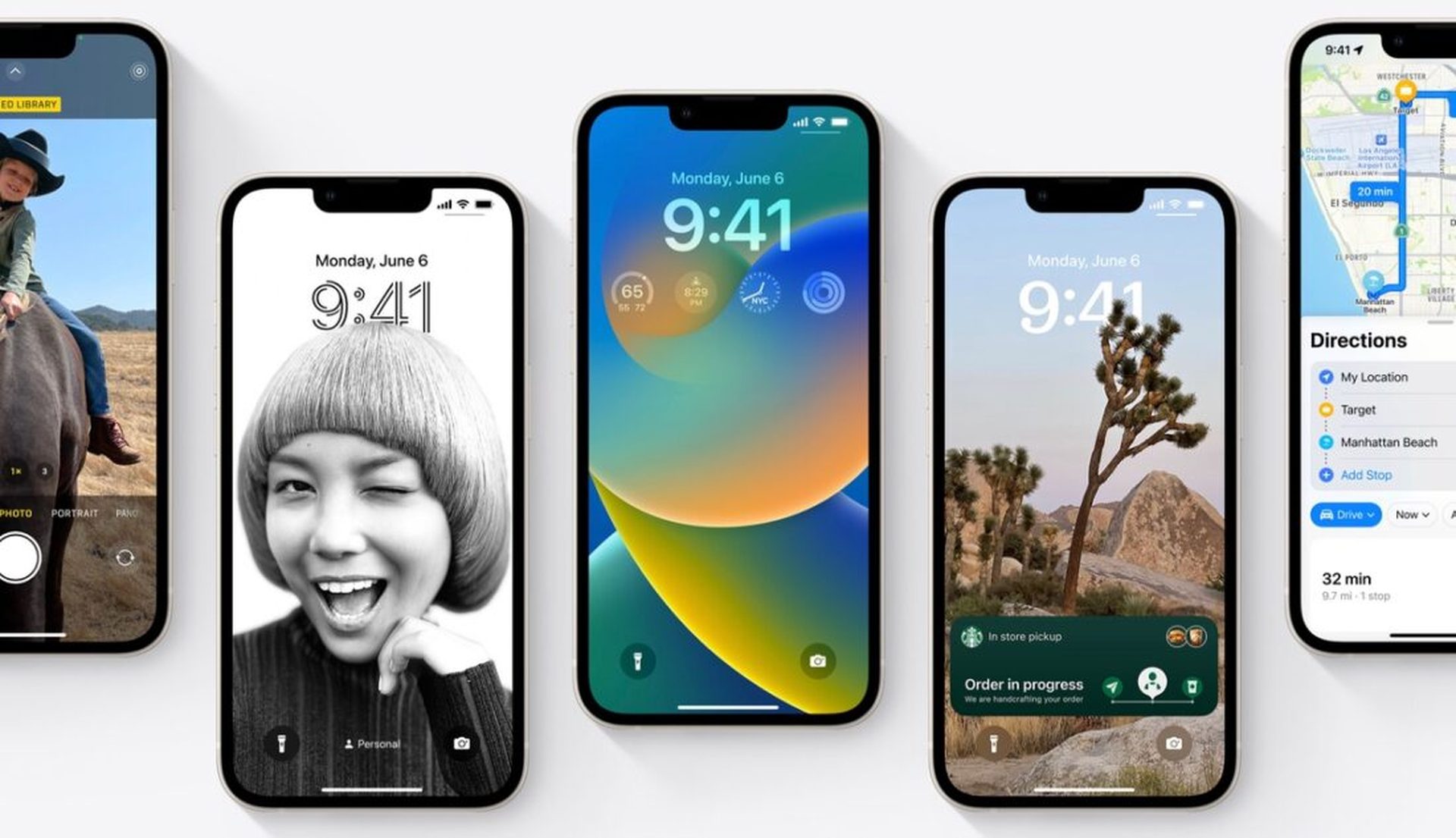Z tego artykułu dowiesz się, jak naprawić błąd danych mobilnych iOS 16, który nie działa. Firma Apple zaprezentowała niedawno system iOS 16, który jest pełen przydatnych funkcji. Chociaż iOS 16 jest obecnie dostępny, niektóre modele iPhone’a mają z nim swoje wady i problemy. Możesz wypróbować kilka metod ich naprawienia, jeśli Twój iPhone ma problemy z siecią lub komórkową transmisją danych po aktualizacji do iOS 16. Aby przeczytać więcej informacji na ten temat, przewiń w dół.
Tak, nowy mobilny system operacyjny Apple jest już dostępny. Sprawdź listę obsługiwanych urządzeń iOS 16, aby sprawdzić, czy Twój iPhone może otrzymać nową aktualizację. Wraz z tą aktualizacją Apple przyniósł kilka interesujących narzędzi, odkrył tutaj najlepsze funkcje iOS 16! Możesz zadać sobie pytanie: „Czy mam teraz zaktualizować iOS 16, czy poczekać?” Cóż, musimy Ci powiedzieć, że jest 9 ukrytych funkcji iOS 16, których nie powinieneś przegapić.
Możesz również dowiedzieć się, jak dodawać widżety do ekranu blokady, sprawdź najlepsze widżety blokady ekranu iOS 16, odwiedzając nasze przewodniki. W ten sposób dowiesz się, jak dostosować ekran blokady w iOS 16. Jeśli nie podoba Ci się przycisk wyszukiwania, dowiedz się, jak usunąć przycisk wyszukiwania na ekranie głównym w iOS 16. Możesz także sprawdzić najlepsze pomysły na tapety na iOS 16: Fajne tapety i motywy z efektem głębi.
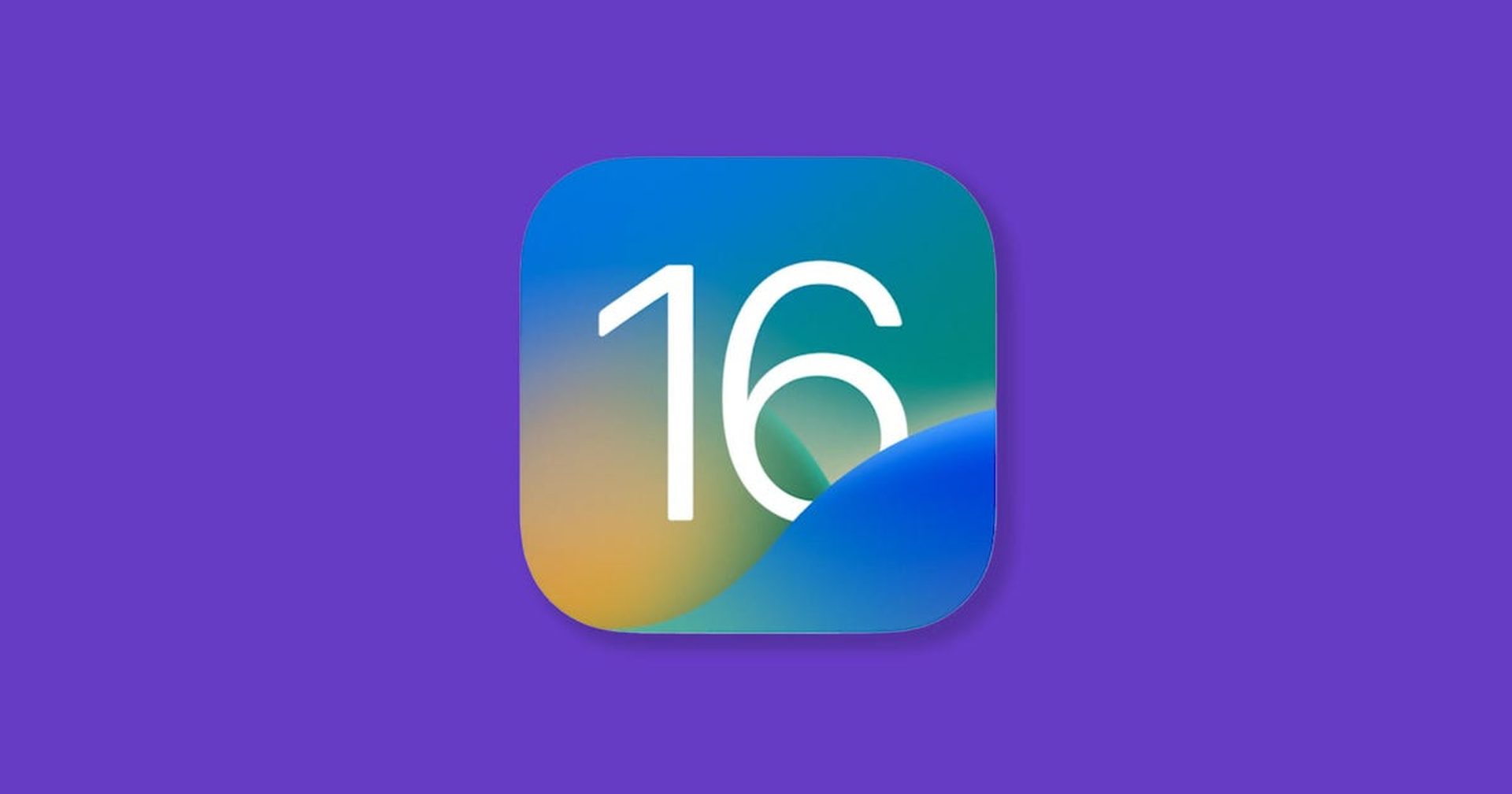
Jak naprawić niedziałający błąd danych mobilnych iOS 16?
Po aktualizacji do iOS 16, jeśli Twój iPhone ma problemy z siecią, możesz szybko je rozwiązać, korzystając z poniższych metod:
- Zresetuj dane komórkowe
- Włącz i wyłącz tryb samolotowy
- Włóż ponownie kartę SIM
- Zrestartować ustawienia sieci
- Uruchom ponownie iPhone’a
- Zaktualizuj iOS do najnowszej wersji
Niewątpliwie pojawią się pewne usterki, ponieważ iOS 16 jest wciąż we wczesnej fazie dystrybucji i są one dość częste. Dla Twojej wygody przygotowaliśmy listę metod, które możesz zastosować, aby rozwiązać problemy z siecią na iPhonie z systemem iOS 16.
Zresetuj dane komórkowe
Przełączając funkcję między wyłączoną a włączoną w Ustawieniach, możesz szybko zresetować dane komórkowe na swoim iPhonie. Aby wyłączyć przełącznik, wybierz Ustawienia > Sieć komórkowa > Dane komórkowe. Po krótkiej chwili włącz go ponownie.
Włącz i wyłącz tryb samolotowy
Możesz aktywować tryb samolotowy na swoim iPhonie oprócz ponownego uruchomienia go. Twoje dane mobilne zostaną zresetowane, po czym ponownie połączą się z siecią.

Włóż ponownie kartę SIM
Kartę SIM można również wyjąć z tacki i włożyć ponownie po krótkim czasie. Jeśli to zrobisz, Twoja sieć może mieć czas na zresetowanie swoich preferencji. Problem z siecią na iPhone’ach z systemem iOS 16 może zostać rozwiązany w ten sposób.
Zrestartować ustawienia sieci
W aplikacji Ustawienia możesz także zresetować ustawienia sieciowe. Spowoduje to usunięcie wszystkich ustawień związanych z siecią, Wi-Fi i Bluetooth. Przejdź do Ustawienia> Ogólne> Przenieś lub zresetuj iPhone’a> Resetuj> Resetuj ustawienia sieciowe, a następnie postępuj zgodnie z instrukcjami. Zostaniesz poproszony o podanie hasła.

Uruchom ponownie iPhone’a
Ponowne uruchamianie iPhone’a to najczęstsza i najprostsza technika rozwiązywania problemów z danymi sieciowymi lub komórkowymi. Przytrzymanie przycisku bocznego i przycisków zwiększania głośności lub zmniejszania głośności spowoduje wyłączenie iPhone’a z Face ID. Na ekranie pojawi się suwak. Po prostu przytrzymaj przycisk zasilania, aż suwak pokaże się na modelach iPhone’a z obsługą Touch ID. Odczekaj kilka minut po wyłączeniu gadżetu, zanim włączysz go ponownie.
Zaktualizuj iOS do najnowszej wersji
Twój system iOS może czasami mieć problemy, jeśli jest nieaktualny. Jeśli tak, sugerujemy jak najszybszą aktualizację iPhone’a do iOS 16. Może to naprawić wszelkie błędy lub problemy kryjące się za maską.
Inne rozwiązania
- Porozmawiaj ze swoim operatorem sieci
- Zmień ustawienia godziny i daty.
- Jeśli VPN jest włączony, wyłącz go.
- Oceń wszelkie aktualizacje przewoźnika.
Source: Dane mobilne iOS 16 nie działają: jak to naprawić?